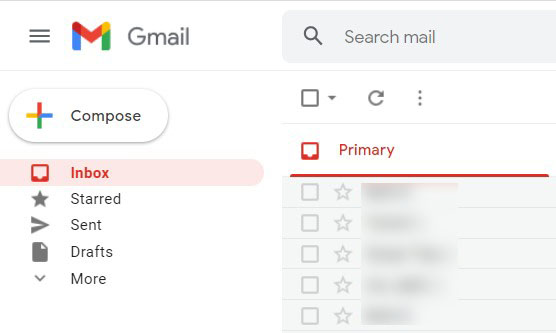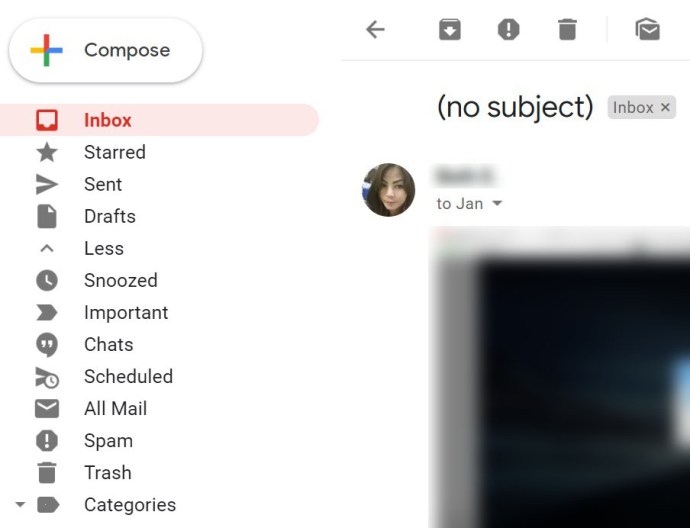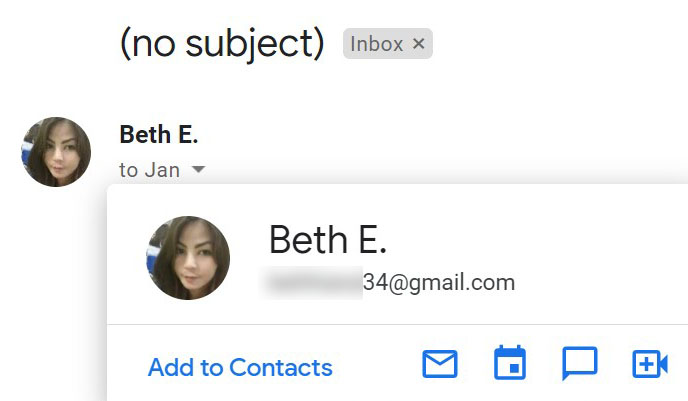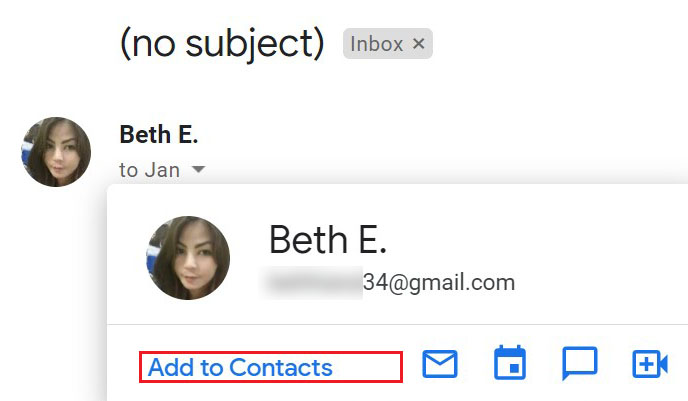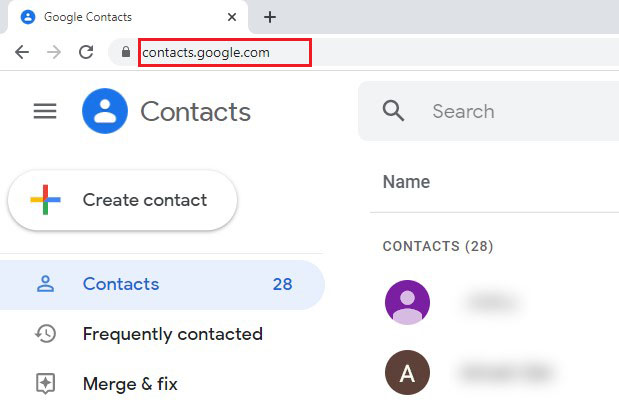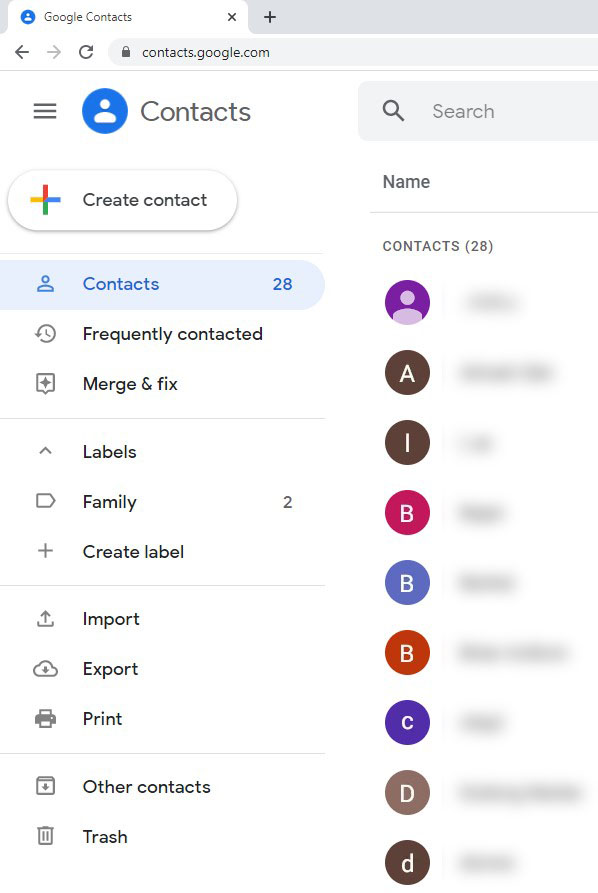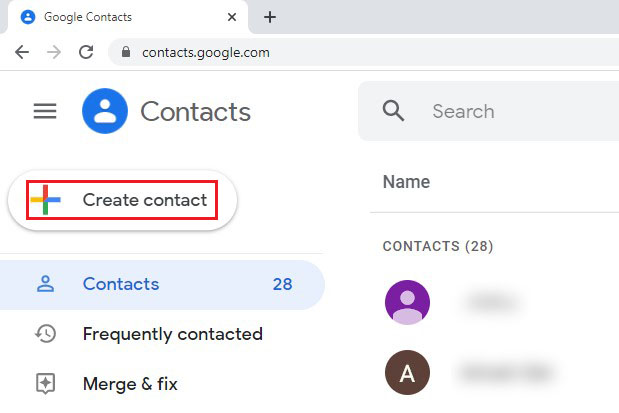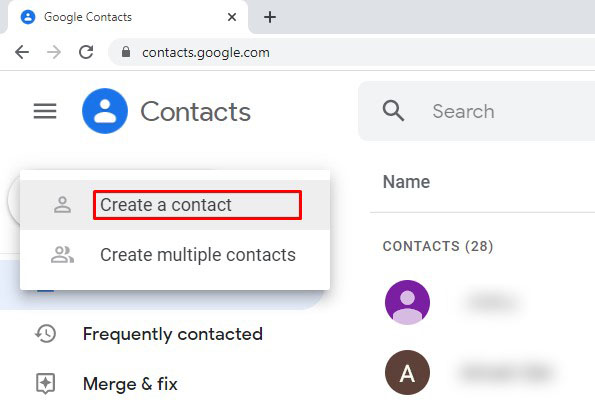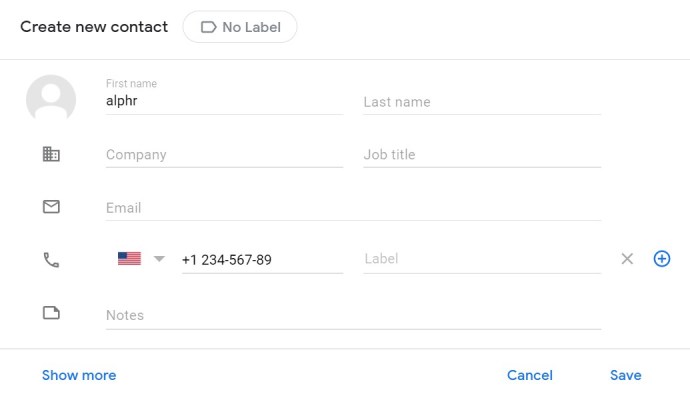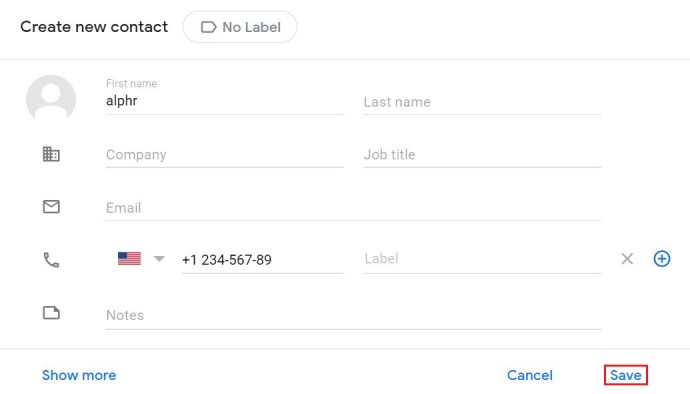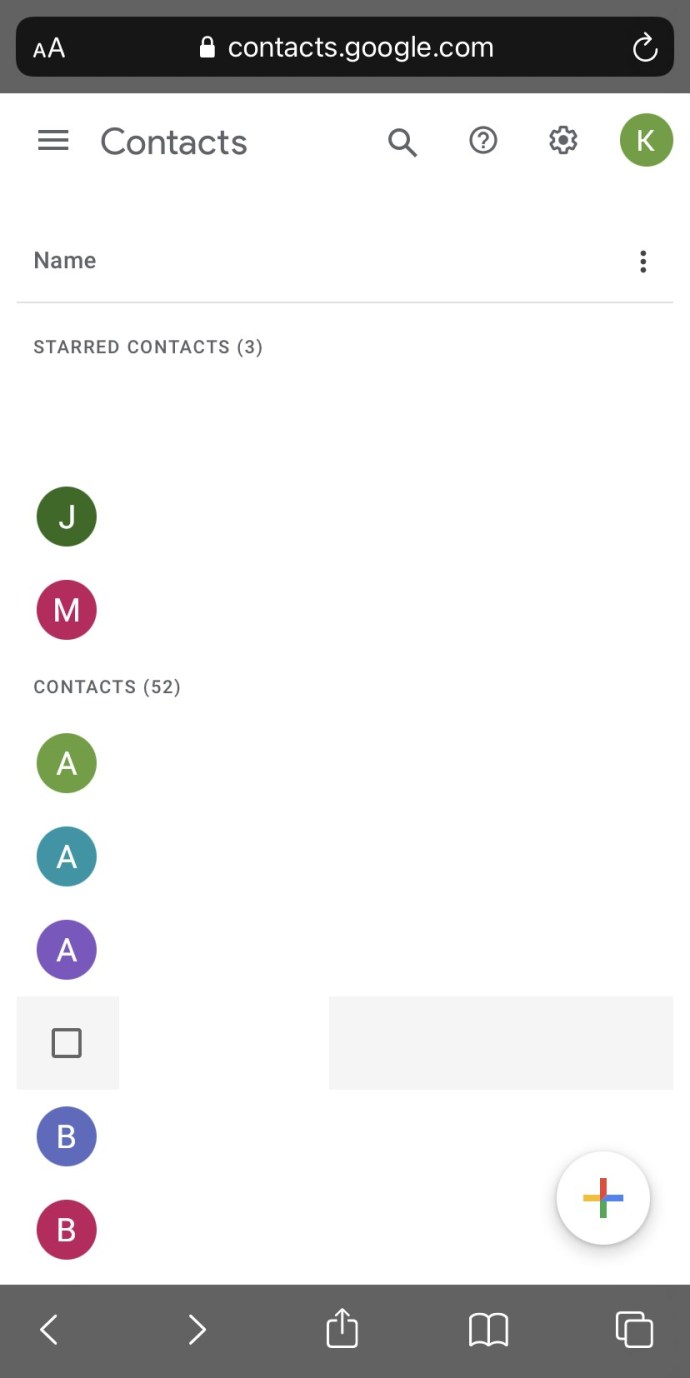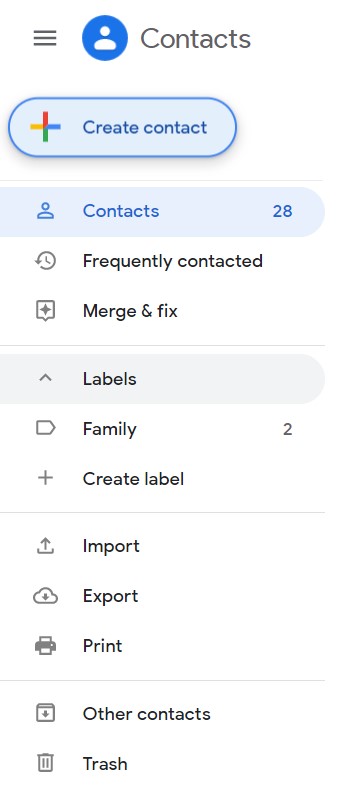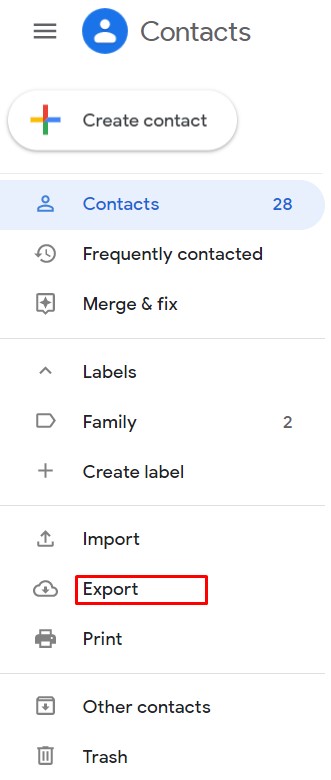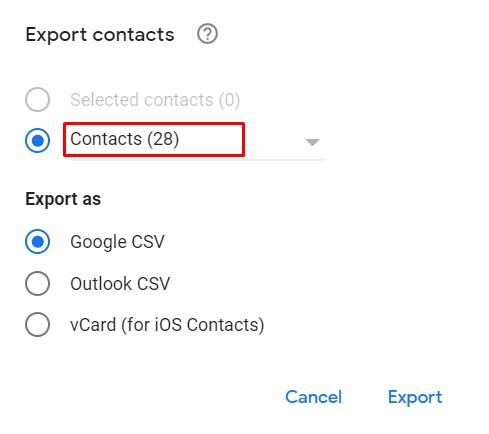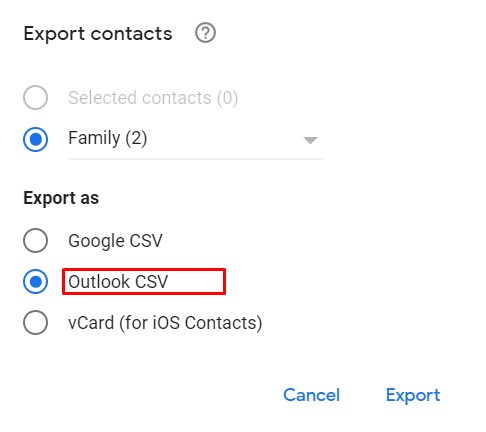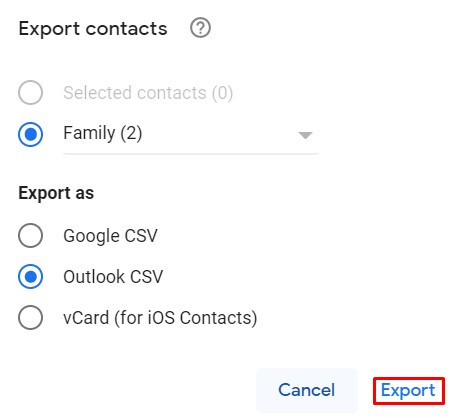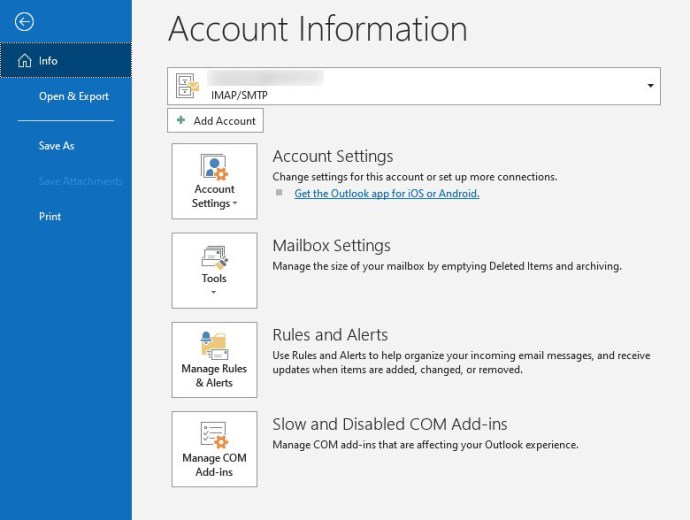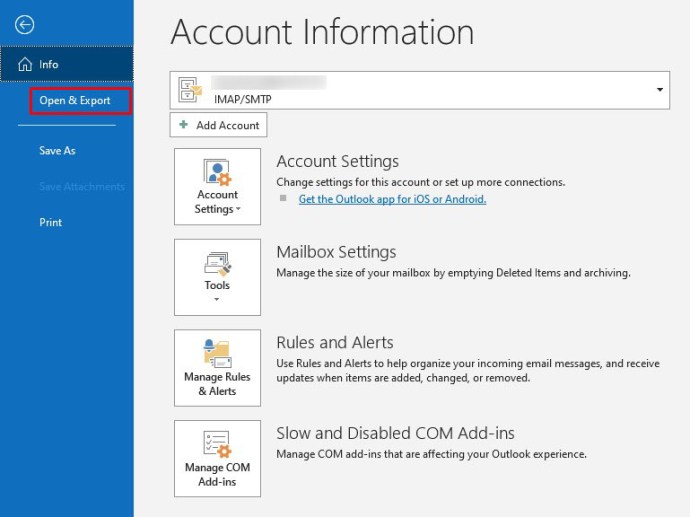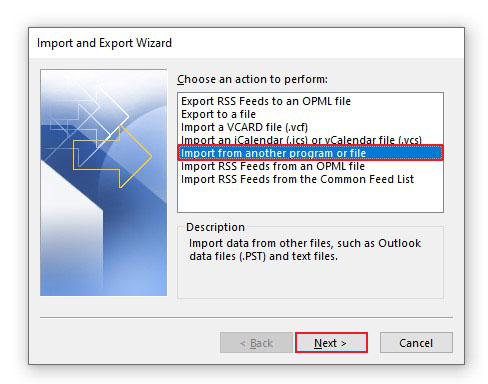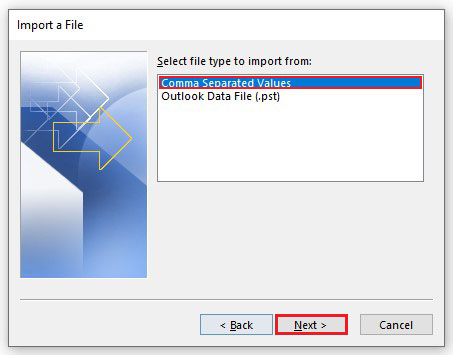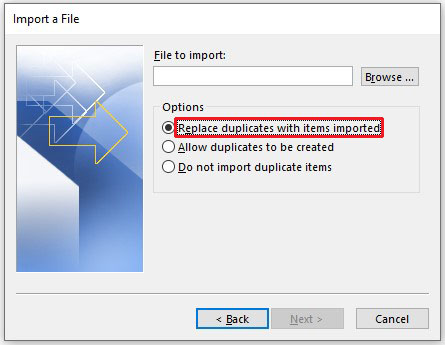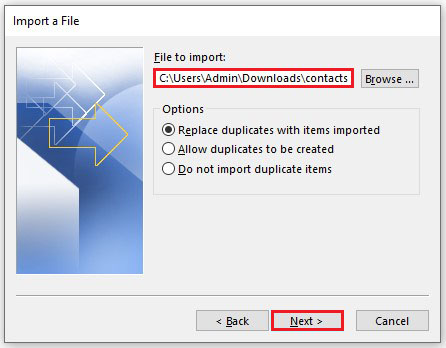Comment ajouter de nouveaux contacts à Gmail
Google Contacts est un outil qui vous permet de synchroniser tous vos contacts Gmail en un seul endroit. La fonctionnalité facilite la navigation dans votre liste de contacts et peut vous faire gagner beaucoup de temps lors de l'envoi d'e-mails.

Parce qu'ils sont créés par la même entreprise, Google Contacts et Gmail fonctionnent facilement main dans la main. L'ajout de contacts dans Gmail signifie que vous les ajoutez également à Google Contacts.
Dans cet article, vous apprendrez comment ajouter de nouveaux contacts à Gmail et tirer le meilleur parti de cet outil incroyablement utile.
Comment ajouter de nouveaux contacts à Gmail à partir d'un PC Windows, Mac ou Chromebook
Gmail et Google Contacts sont accessibles via le navigateur de votre ordinateur de bureau ou portable. En outre, il existe deux manières principales d'ajouter des contacts à Gmail sur un ordinateur de bureau et un ordinateur portable : à partir de la page Gmail ou à l'aide de la fonction en ligne Google Contacts. Ainsi, quel que soit l'appareil que vous utilisez, l'ajout de contacts à votre compte Gmail fonctionne à peu près de la même manière.
Ajouter des contacts à l'aide de Gmail
Supposons que vous ayez reçu un e-mail d'un associé ou d'un ami et que vous ne vouliez pas avoir à rechercher l'e-mail d'origine et à copier l'adresse à chaque fois que vous souhaitez lui envoyer un e-mail. Si vous accédez à votre compte Gmail via le bureau, les ajouter à une liste de contacts facilement accessible est devenu très simple :
- Accédez à votre boîte de réception Gmail.
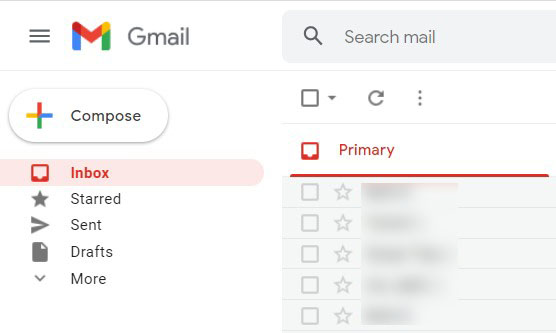
- Ouvrez l'e-mail du contact que vous souhaitez ajouter à votre liste de contacts.
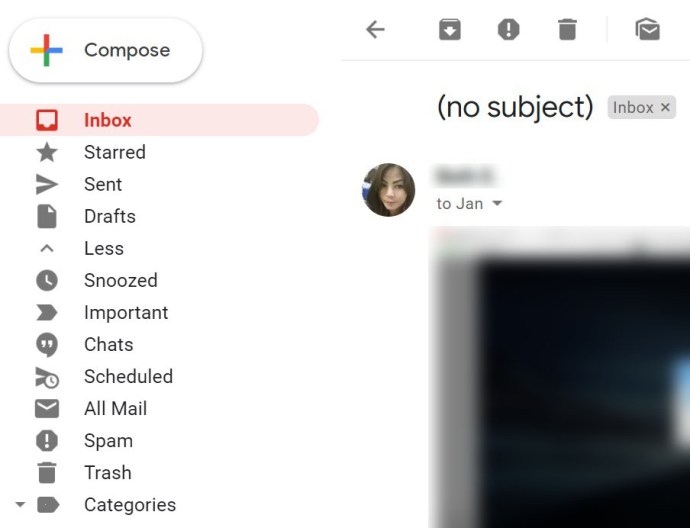
- Survolez le nom ou la photo du contact avec le pointeur de votre souris.
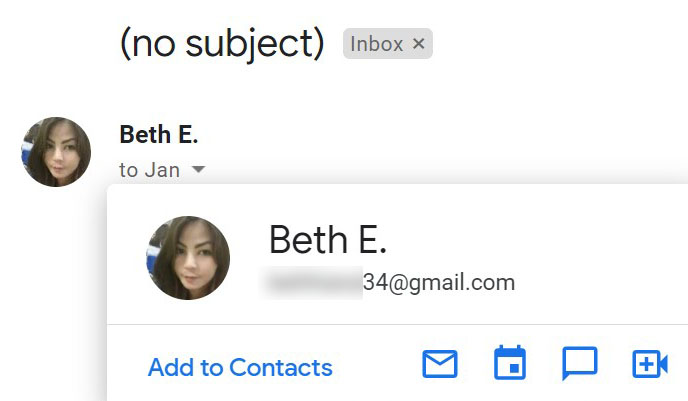
- Cliquez sur "Ajouter aux contacts."
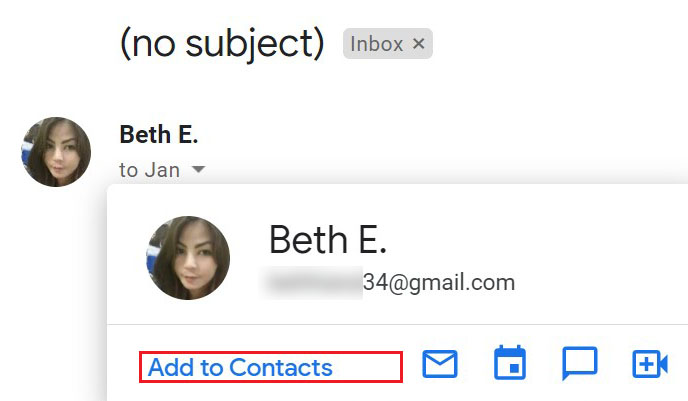
Ça y est, vous avez ajouté avec succès le contact à votre liste.
Ajout de contacts à l'aide de Google Contacts
Vous n'avez peut-être jamais utilisé l'outil Web Google Contacts ou, si vous le faites, vous l'utilisez rarement. En fait, vous l'utilisez probablement beaucoup moins souvent que Gmail. Mais il peut être utile de savoir que l'ajout de contacts à Google Contacts sur les ordinateurs de bureau et les ordinateurs portables a été simplifié et simplifié. Tout d'abord, il peut être utile de savoir que vous disposez de deux options lors de la création de contacts à l'aide de Google Contacts : créer un contact individuel et créer un contact de groupe.
La première option est assez explicite. Cette dernière option facilite l'envoi d'e-mails de groupe récurrents. Voici comment créer les deux.
- Accédez à Google Contacts dans votre navigateur préféré.
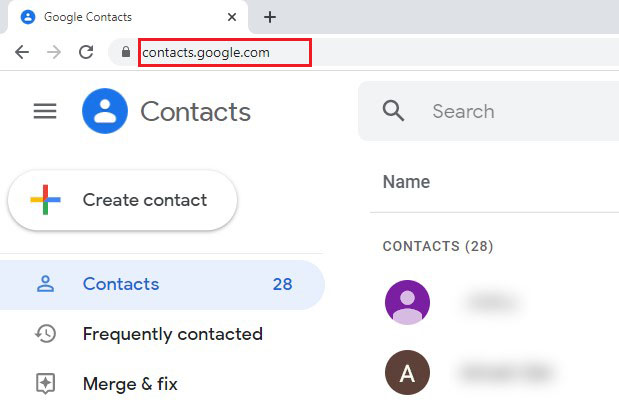
- Accédez au coin inférieur droit de la page.
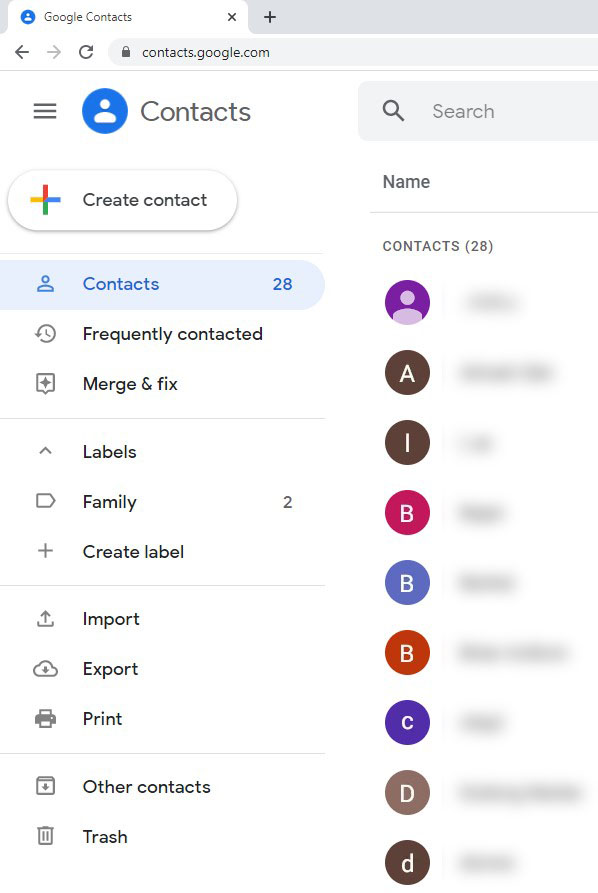
- Cliquez sur l'icône plus (+).
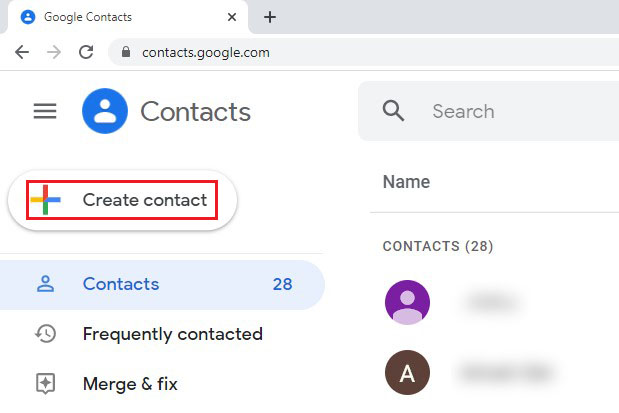
- Sélectionnez "Créer un contact" ou "Créez plusieurs contacts.
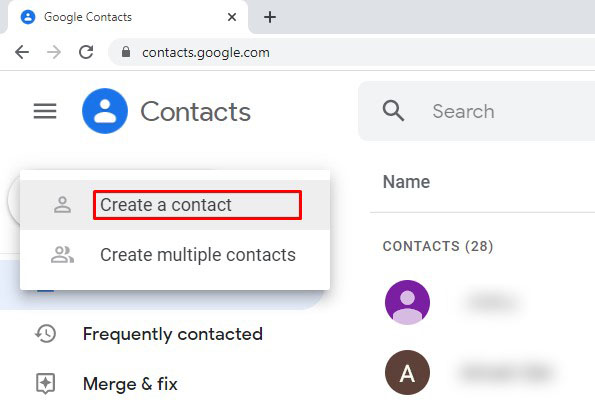
- Saisissez les informations obligatoires/facultatives ou les adresses e-mail des futurs membres du groupe.
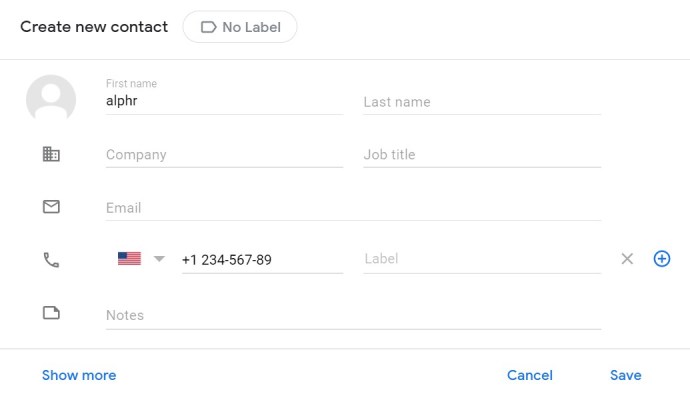
- Cliquez sur "Sauvegarder" ou "Créer."
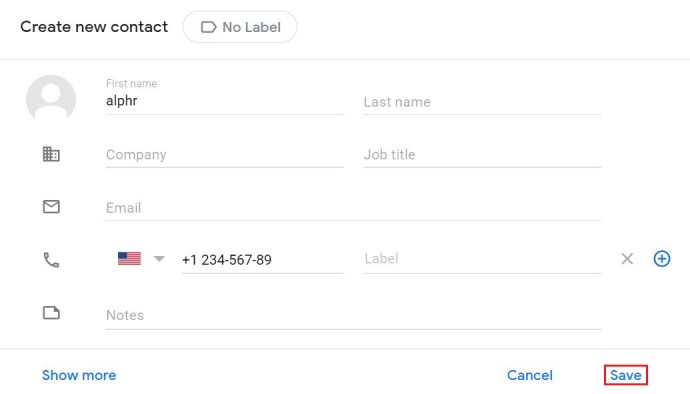
Comment ajouter de nouveaux contacts à Gmail à l'aide d'appareils mobiles/tablettes
Lorsque vous utilisez l'application Gmail sur un appareil Android ou iOS, vous ne pourrez pas ajouter de contacts via l'application elle-même. L'option n'est tout simplement pas là. Peut-être que Google ajoutera cette option quelque part plus tard, mais pour le moment, ce n'est pas possible.
Deuxièmement, l'application Google Contacts n'existe que pour les appareils Android. Cependant, les utilisateurs d'iOS doivent savoir que la version Web mobile de l'application ressemble et fonctionne de manière assez identique à la version de l'application Android. Ainsi, si vous souhaitez accéder à Google Contacts via votre appareil iOS, accédez à Google Contacts dans un navigateur. Si vous êtes déjà connecté à votre compte Google, vous n'aurez pas non plus à vous soucier de saisir des informations d'identification. Voici comment y accéder.
- Ouvrez l'application Google Contacts (sur Android) ou accédez à sa version de navigateur Web mobile (sur iOS).
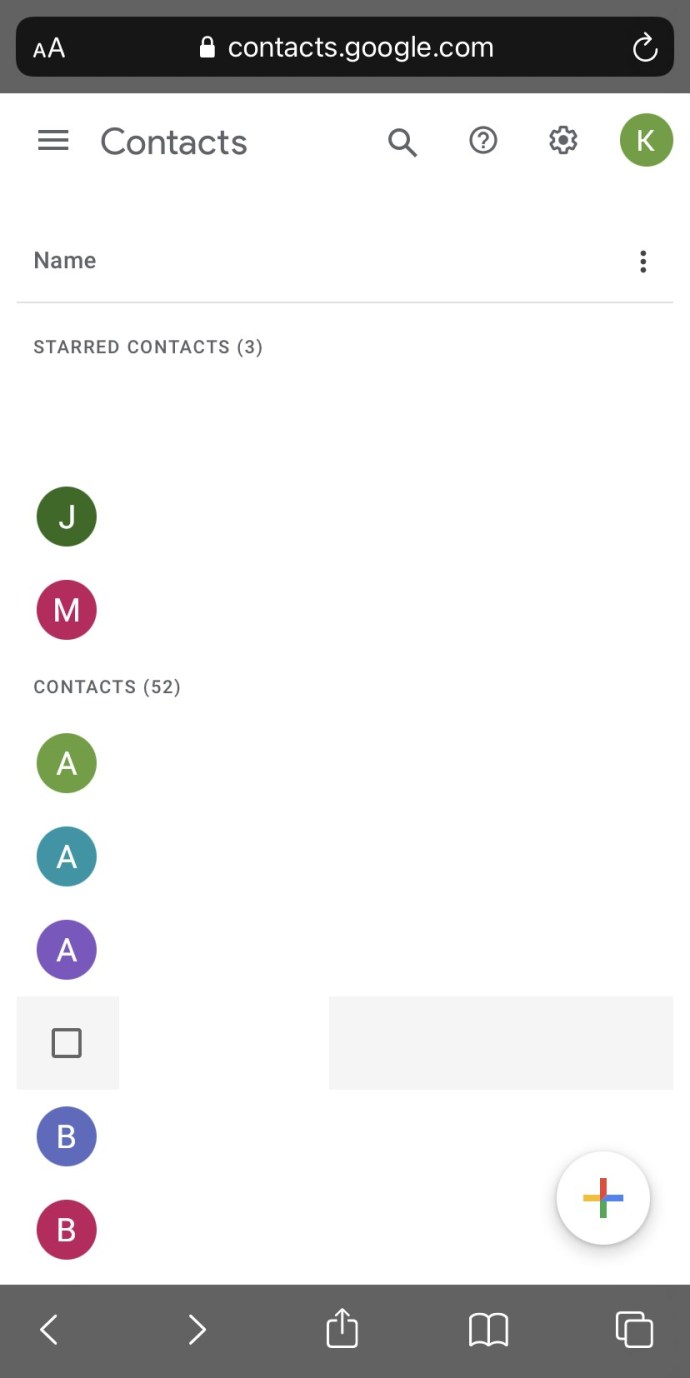
- Suivez les mêmes instructions que celles expliquées pour la version de bureau ci-dessus.
Comment ajouter des contacts de Gmail à Outlook
Bien que Gmail soit de loin l'application de messagerie la plus populaire au monde, certaines personnes préfèrent utiliser Outlook comme application de messagerie préférée. Ils ont tous les deux leurs avantages. D'une part, Gmail possède une interface claire, simple et conviviale, facile à comprendre et à naviguer. D'un autre côté, si Outlook n'est pas compliqué, il est un peu plus complexe que Gmail. C'est parce qu'Outlook possède des fonctionnalités avancées qui peuvent aider les "utilisateurs expérimentés" de messagerie.
Donc, si vous avez décidé de passer de Gmail à Outlook, ou si vous souhaitez utiliser les deux mais souhaitez également importer des contacts depuis Gmail, voici comment procéder. Gardez à l'esprit que l'exportation de contacts depuis Google Contacts fonctionne de la même manière sur tous les appareils.
Exportation de contacts
Avant la création de la fonctionnalité Google Contacts autonome, vous deviez exporter les contacts via Gmail. Désormais, vous n'avez même plus besoin d'utiliser le site Web de Gmail. Voici comment procéder.
- Si vous ne souhaitez pas exporter tous les contacts de votre liste, sélectionnez ceux que vous souhaitez exporter.
- Accédez au panneau de gauche.
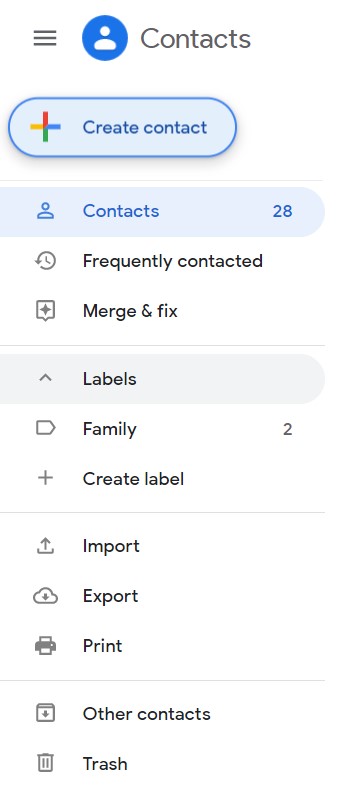
- Sélectionnez "Exportation."
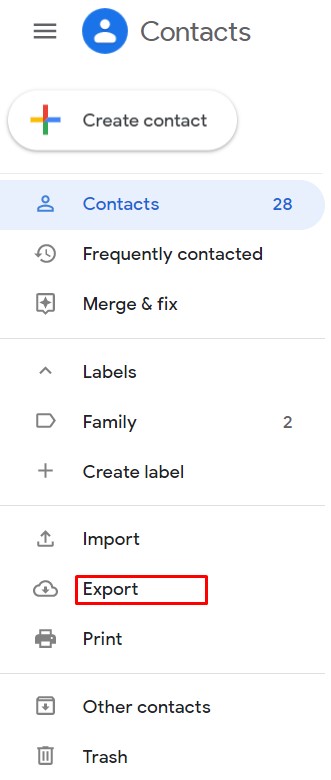
- Choisir "Contacts sélectionnés" ou "Contacts."
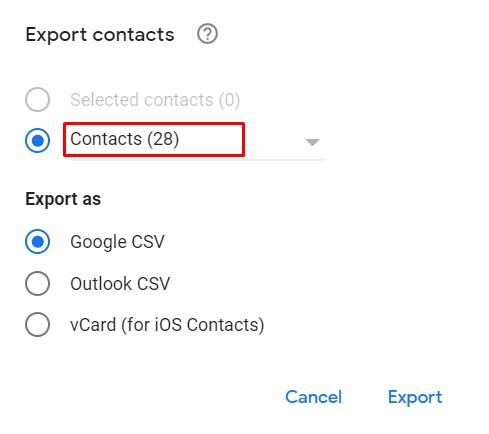
- Sous "Exporter en tant que", Chèque "CS Outlook.
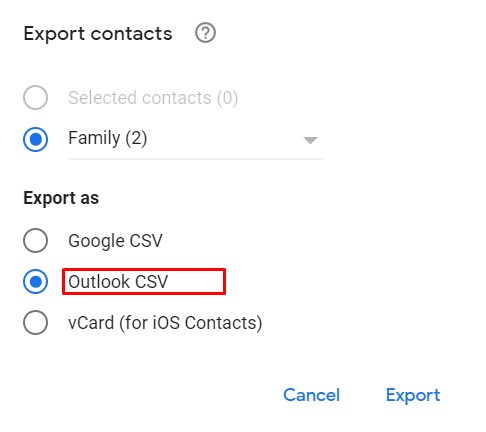
- Cliquez sur "Exportation."
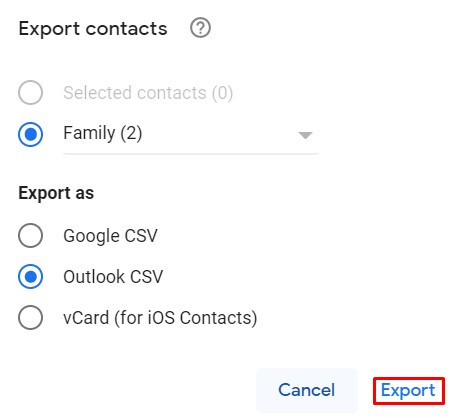
Importer des contacts Gmail dans Outlook
Vous aurez besoin d'Outlook 2013 ou 2016 pour importer avec succès des contacts depuis Gmail.
- Dans Outlook, allez dans le "Déposer" languette.
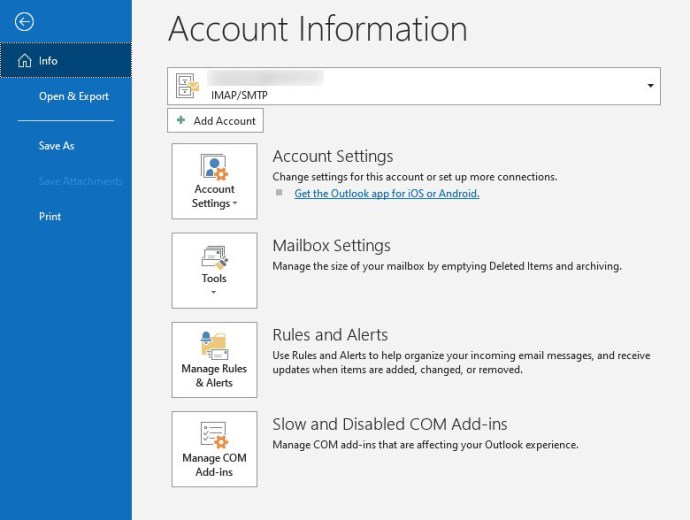
- Sélectionnez "Ouvrir et exporter.
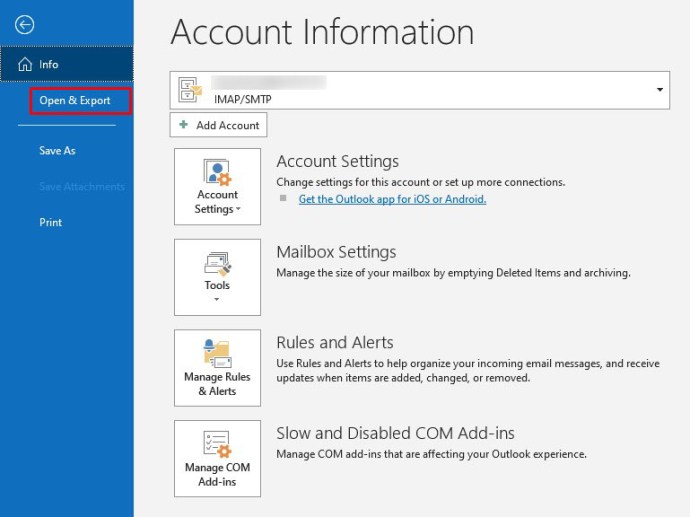
- Aller à "Importer à partir d'un autre programme ou fichier" et sélectionnez "Prochain."
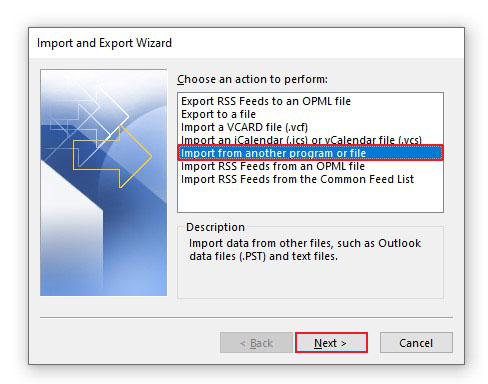
- Sélectionnez "Valeurs séparées par des virgules » et cliquez sur "Prochain."
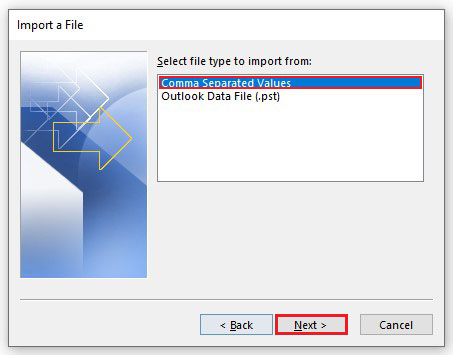
- Choisissez comment vous voulez que les contacts en double soient traités et allez à "Prochain."
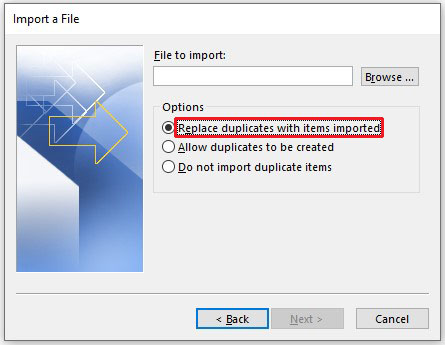
- Maintenant, sélectionnez le dossier dans lequel vous avez enregistré les contacts Gmail exportés et cliquez sur "Prochain."
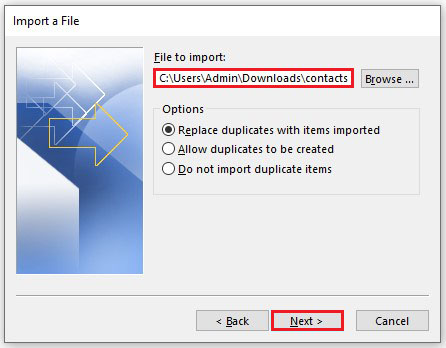
- Cliquez sur "Finir."
C'est ça. Vous avez importé avec succès les contacts Gmail dans Outlook.
Contacts Google et Gmail
L'ajout de contacts à Google Contacts les rendra facilement disponibles dans Gmail sur le même compte. Ainsi, lorsque vous envoyez des messages à l'aide de Gmail, commencez à saisir le nom du contact auquel vous souhaitez envoyer un e-mail et son adresse e-mail complète commencera à se remplir automatiquement.
Les contacts Google existent en dehors de Gmail pour une bonne raison. La fonctionnalité est plus qu'une solution de stockage pour vos contacts de messagerie. Google Contacts peut synchroniser et organiser les informations clés relatives à vos contacts individuels. En plus de trouver une adresse e-mail, vous pouvez saisir des informations telles que son numéro de téléphone, un lien vers l'entreprise pour laquelle le contact travaille, voire des notes spécifiques sur le contact (sa date de naissance, son intitulé de poste, etc.).
Ajout de nouveaux contacts à Gmail et utilisation de Google Contacts
Google a rendu l'ajout de nouveaux contacts à Gmail très simple et direct. En fait, ils ont fait tout leur possible pour créer une fonctionnalité complète, Google Contacts, pour consolider vos informations de contact en un seul endroit.
Nous espérons que cette entrée vous a aidé à ajouter efficacement de nouveaux contacts à votre compte Gmail via Gmail lui-même ou en utilisant Google Contacts. Nous espérons également que vous utiliserez désormais plus largement la fonction Google Contacts. Si vous avez des questions, n'hésitez pas à nous contacter dans la section commentaires ci-dessous.